ಪರಿವಿಡಿ
ಎಕ್ಸೆಲ್ನಿಂದ ವರ್ಡ್ಗೆ ಮೇಲ್ ವಿಲೀನ ಮಾಡುವಾಗ ಸಂಖ್ಯೆಗಳು, ದಿನಾಂಕಗಳು, ಶೇಕಡಾವಾರು ಮತ್ತು ಕರೆನ್ಸಿಯ ಫಾರ್ಮ್ಯಾಟಿಂಗ್ ಅನ್ನು ಹೇಗೆ ಇರಿಸಿಕೊಳ್ಳಬೇಕು ಅಥವಾ ಅದನ್ನು ನಿಮ್ಮ ಇಚ್ಛೆಯಂತೆ ಬದಲಾಯಿಸುವುದು ಹೇಗೆ ಎಂಬುದನ್ನು ಟ್ಯುಟೋರಿಯಲ್ ತೋರಿಸುತ್ತದೆ.
ನಮ್ಮ ಒಂದರಲ್ಲಿ ಹಿಂದಿನ ಲೇಖನಗಳಲ್ಲಿ, ವೈಯಕ್ತಿಕಗೊಳಿಸಿದ ಪತ್ರಗಳು ಅಥವಾ ಇಮೇಲ್ ಸಂದೇಶಗಳನ್ನು ಕಳುಹಿಸಲು ಎಕ್ಸೆಲ್ನಿಂದ ವರ್ಡ್ಗೆ ಮೇಲ್ ವಿಲೀನಗೊಳಿಸುವುದು ಹೇಗೆ ಎಂದು ನಾವು ನೋಡಿದ್ದೇವೆ. ಅದು ಬದಲಾದಂತೆ, ಎಕ್ಸೆಲ್ ವರ್ಕ್ಶೀಟ್ನಿಂದ ಡಾಕ್ಯುಮೆಂಟ್ ರಚನೆಯನ್ನು ಸ್ವಯಂಚಾಲಿತಗೊಳಿಸಲು ವರ್ಡ್ಸ್ ಮೇಲ್ ವಿಲೀನವನ್ನು ಬಳಸುವುದು ಸಾಕಷ್ಟು ಸವಾಲುಗಳನ್ನು ಪ್ರಸ್ತುತಪಡಿಸಬಹುದು. ಕೆಲವು ಕ್ಷೇತ್ರಗಳು ಜನಸಂಖ್ಯೆ ಹೊಂದಿರದಿರಬಹುದು ಅಥವಾ ತಪ್ಪು ಮಾಹಿತಿಯಿಂದ ತುಂಬಿರಬಹುದು. ಎಕ್ಸೆಲ್ನಲ್ಲಿ ಸರಿಯಾಗಿ ಫಾರ್ಮ್ಯಾಟ್ ಮಾಡಲಾದ ಸಂಖ್ಯೆಗಳು ವರ್ಡ್ ಡಾಕ್ಯುಮೆಂಟ್ನಲ್ಲಿ ಸರಿಯಾಗಿ ಕಾಣಿಸದೇ ಇರಬಹುದು. ಜಿಪ್ ಕೋಡ್ಗಳು ಪ್ರಮುಖ ಸೊನ್ನೆಗಳನ್ನು ಕಳೆದುಕೊಳ್ಳಬಹುದು. ಕೆಳಗಿನ ದೋಷನಿವಾರಣೆ ಸಲಹೆಗಳು ವಿಶಿಷ್ಟವಾದ ಮೇಲ್ ವಿಲೀನ ಫಾರ್ಮ್ಯಾಟಿಂಗ್ ಸಮಸ್ಯೆಗಳನ್ನು ಪರಿಹರಿಸಲು ನಿಮಗೆ ಸಹಾಯ ಮಾಡುತ್ತದೆ.
ಮೇಲ್ ವಿಲೀನಗೊಳಿಸುವುದು ಮತ್ತು ಫಾರ್ಮ್ಯಾಟಿಂಗ್ ಅನ್ನು ಹೇಗೆ ಇರಿಸುವುದು
ಎಕ್ಸೆಲ್ ವರ್ಕ್ಶೀಟ್ನಿಂದ ಮೇಲ್ ವಿಲೀನವನ್ನು ನಿರ್ವಹಿಸುವಾಗ, ಕೆಲವು ವಿಲೀನದ ಮೂಲಕ ಬಂದ ನಂತರ ನಿಮ್ಮ ಸಂಖ್ಯಾ ಡೇಟಾದ ಫಾರ್ಮ್ಯಾಟಿಂಗ್ ಅನ್ನು ಕಳೆದುಕೊಳ್ಳಬಹುದು. ಸಮಸ್ಯೆಗಳು ಸಾಮಾನ್ಯವಾಗಿ ಶೇಕಡಾವಾರು ಅಥವಾ ಕರೆನ್ಸಿಯಂತೆ ಫಾರ್ಮ್ಯಾಟ್ ಮಾಡಲಾದ ಸಂಖ್ಯೆಗಳು ಅಥವಾ ಪಿನ್ ಕೋಡ್ಗಳಂತಹ ಪ್ರಮುಖ ಸೊನ್ನೆಗಳನ್ನು ಹೊಂದಿರುವ ಸಂಖ್ಯೆಗಳೊಂದಿಗೆ ಸಂಭವಿಸುತ್ತವೆ.
ಕಾರಣ : ಡೀಫಾಲ್ಟ್ ಆಗಿ, ಮೈಕ್ರೋಸಾಫ್ಟ್ ವರ್ಡ್ OLE DB ಸಂಪರ್ಕವನ್ನು ಬಳಸುತ್ತದೆ. ಮಾಹಿತಿ ಆದರೆ ಸ್ವರೂಪಗಳಲ್ಲ. ಪರಿಣಾಮವಾಗಿ, Word ಡಾಕ್ಯುಮೆಂಟ್ನಲ್ಲಿ, ಡೇಟಾವು ಎಕ್ಸೆಲ್ನಲ್ಲಿ ಆಂತರಿಕವಾಗಿ ಸಂಗ್ರಹವಾಗಿರುವ ಸ್ವರೂಪದಲ್ಲಿ ಗೋಚರಿಸುತ್ತದೆ ಮತ್ತು ಕೋಶಗಳಿಗೆ ಅನ್ವಯಿಸಲಾದ ಸ್ವರೂಪದಲ್ಲಿ ಅಲ್ಲ.
ಸಮಸ್ಯೆಯನ್ನು ವಿವರಿಸಲು, ದಯವಿಟ್ಟು ನೋಡಿ ಎಕ್ಸೆಲ್ ವರ್ಕ್ಶೀಟ್ನಲ್ಲಿ ಮೂಲ ಡೇಟಾ ಸ್ವರೂಪಗಳು: 
ಈಗ, Word ಮೇಲ್ ವಿಲೀನ ಡಾಕ್ಯುಮೆಂಟ್ನಲ್ಲಿ ಏನಾಗುತ್ತದೆ ಎಂಬುದನ್ನು ನೋಡಿ: 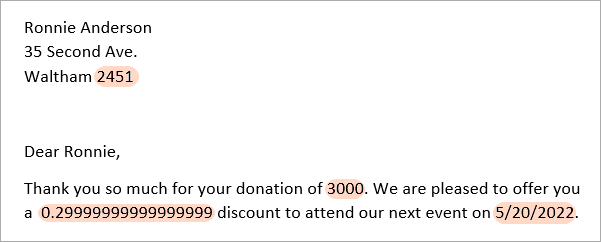
- ಜಿಪ್ ಕೋಡ್ - ಪ್ರಮುಖ ಶೂನ್ಯವಿಲ್ಲದೆ ಕಾಣಿಸಿಕೊಳ್ಳುತ್ತದೆ. ಎಕ್ಸೆಲ್ನಲ್ಲಿ, ಪ್ರಮುಖ ಶೂನ್ಯವನ್ನು ಪ್ರದರ್ಶಿಸಲಾಗುತ್ತದೆ ಏಕೆಂದರೆ ಸೆಲ್ 00000 ನಂತಹ ಕಸ್ಟಮ್ ಸಂಖ್ಯೆಯ ಸ್ವರೂಪವನ್ನು ಹೊಂದಿದೆ. ವರ್ಡ್ನಲ್ಲಿ, ಆಧಾರವಾಗಿರುವ ಮೌಲ್ಯವು (2451) ತೋರಿಸುತ್ತದೆ.
- ಕರೆನ್ಸಿ - ಕರೆನ್ಸಿ ಇಲ್ಲದೆ ಕಾಣಿಸಿಕೊಳ್ಳುತ್ತದೆ ಚಿಹ್ನೆ, ಸಾವಿರಾರು ವಿಭಜಕ ಮತ್ತು ದಶಮಾಂಶ ಸ್ಥಳಗಳು. ಎಕ್ಸೆಲ್ ನಲ್ಲಿ, ಸಂಖ್ಯೆಯನ್ನು ಕರೆನ್ಸಿ ($3,000.00) ಎಂದು ಫಾರ್ಮ್ಯಾಟ್ ಮಾಡಲಾಗಿದೆ. ವರ್ಡ್ನಲ್ಲಿ, ಅದರ ಶುದ್ಧ ರೂಪದಲ್ಲಿ ಒಂದು ಸಂಖ್ಯೆಯನ್ನು ಪ್ರದರ್ಶಿಸಲಾಗುತ್ತದೆ (3000).
- ಶೇಕಡಾವಾರು - ಸಾಮಾನ್ಯವಾಗಿ, ಶೇಕಡಾಕ್ಕೆ ಅನುಗುಣವಾದ ದಶಮಾಂಶ ಸಂಖ್ಯೆಯಾಗಿ ಕಾಣಿಸಿಕೊಳ್ಳುತ್ತದೆ; ಕೆಲವು ಸಂದರ್ಭಗಳಲ್ಲಿ - ಫ್ಲೋಟಿಂಗ್ ಪಾಯಿಂಟ್ ಸಂಖ್ಯೆ. ಉದಾಹರಣೆಗೆ, ಎಕ್ಸೆಲ್ನಲ್ಲಿ ಶೇಕಡಾ 30 ರಷ್ಟು ಫಾರ್ಮ್ಯಾಟ್ ಮಾಡಿರುವುದು ವರ್ಡ್ನಲ್ಲಿ 0.3 ಅಥವಾ 0.299999999 ಎಂದು ಕಾಣಿಸಬಹುದು.
- ದಿನಾಂಕ - ನಿಮ್ಮ ಪ್ರದೇಶದ ಸೆಟ್ಟಿಂಗ್ಗಳಲ್ಲಿ ಹೊಂದಿಸಲಾದ ಡೀಫಾಲ್ಟ್ ಫಾರ್ಮ್ಯಾಟ್ನಲ್ಲಿ ಕಾಣಿಸಿಕೊಳ್ಳುತ್ತದೆ. ನಮ್ಮ ಸಂದರ್ಭದಲ್ಲಿ, Excel ನ ದಿನಾಂಕ 20-ಮೇ-22 ಅನ್ನು Word ನಲ್ಲಿ 5/20/2022 ಆಗಿ ಪರಿವರ್ತಿಸಲಾಗಿದೆ.
ಪರಿಹಾರ : ಪೋಸ್ಟಲ್ ಕೋಡ್ಗಳು, ದಿನಾಂಕಗಳು, ಬೆಲೆಗಳನ್ನು ಪ್ರದರ್ಶಿಸಲು Word ಗಾಗಿ, ಶೇಕಡಾವಾರು ಮತ್ತು ಇತರ ಸಂಖ್ಯಾ ಮೌಲ್ಯಗಳು ಸರಿಯಾದ ಸ್ವರೂಪದಲ್ಲಿ, ಡೈನಾಮಿಕ್ ಡೇಟಾ ಎಕ್ಸ್ಚೇಂಜ್ (DDE) ಬಳಸಿಕೊಂಡು ನಿಮ್ಮ ಎಕ್ಸೆಲ್ ವರ್ಕ್ಬುಕ್ಗೆ ಸಂಪರ್ಕಪಡಿಸಿ.
ಎಕ್ಸೆಲ್ ಶೀಟ್ಗೆ ಸಂಪರ್ಕಿಸಲು ಡೈನಾಮಿಕ್ ಡೇಟಾ ಎಕ್ಸ್ಚೇಂಜ್ ಅನ್ನು ಹೇಗೆ ಬಳಸುವುದು
0>ಮೇಲ್ ವಿಲೀನವನ್ನು ಪ್ರಾರಂಭಿಸುವ ಮೊದಲು, Microsoft Word ನಲ್ಲಿ ಈ ಕೆಳಗಿನ ಹಂತಗಳನ್ನು ನಿರ್ವಹಿಸಿ.- File > ಆಯ್ಕೆಗಳು > ಸುಧಾರಿತ .
- ಸಾಮಾನ್ಯ ವಿಭಾಗಕ್ಕೆ ಕೆಳಗೆ ಸ್ಕ್ರಾಲ್ ಮಾಡಿ, ಚೆಕ್ ಬಾಕ್ಸ್ ಅನ್ನು ಆಯ್ಕೆ ಮಾಡಿ ಫೈಲ್ ಫಾರ್ಮ್ಯಾಟ್ ಪರಿವರ್ತನೆಯನ್ನು ತೆರೆದ ಮೇಲೆ ದೃಢೀಕರಿಸಿ ಮತ್ತು ಸರಿ ಕ್ಲಿಕ್ ಮಾಡಿ.
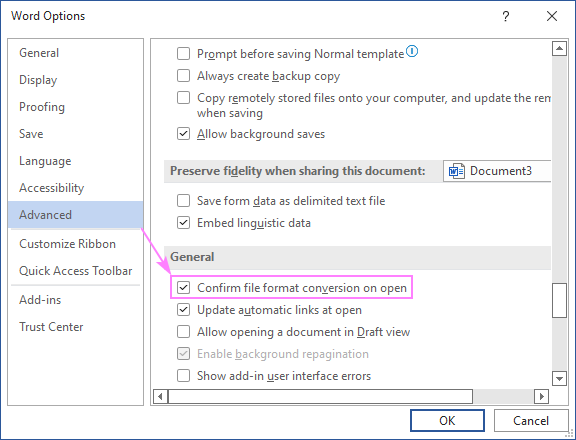
- ನಿಮ್ಮ ಮೇಲ್ ವಿಲೀನವನ್ನು ಎಂದಿನಂತೆ ಪ್ರಾರಂಭಿಸಿ (ವಿವರವಾದ ಹಂತಗಳು ಇಲ್ಲಿವೆ). ಸ್ವೀಕರಿಸುವವರನ್ನು ಆಯ್ಕೆಮಾಡಲು ಬಂದಾಗ, ಅಸ್ತಿತ್ವದಲ್ಲಿರುವ ಪಟ್ಟಿಯನ್ನು ಬಳಸಿ ಆಯ್ಕೆಮಾಡಿ.
- ನಿಮ್ಮ ಸ್ಪ್ರೆಡ್ಶೀಟ್ಗೆ ಬ್ರೌಸ್ ಮಾಡಿ, ಅದನ್ನು ಆಯ್ಕೆ ಮಾಡಿ ಮತ್ತು ತೆರೆಯಿರಿ ಕ್ಲಿಕ್ ಮಾಡಿ (ಅಥವಾ ಫೈಲ್ ಅನ್ನು ಡಬಲ್ ಕ್ಲಿಕ್ ಮಾಡಿ) .
- ತೆರೆಯುವ ಡೇಟಾ ಮೂಲವನ್ನು ದೃಢೀಕರಿಸಿ ಸಂವಾದ ಪೆಟ್ಟಿಗೆಯಲ್ಲಿ, ಕೆಳಗಿನ ಎಡ ಮೂಲೆಯಲ್ಲಿರುವ ಎಲ್ಲವನ್ನೂ ತೋರಿಸು ಬಾಕ್ಸ್ ಅನ್ನು ಪರಿಶೀಲಿಸಿ, ನಂತರ ಎಂಎಸ್ ಎಕ್ಸೆಲ್ ವರ್ಕ್ಶೀಟ್ಗಳನ್ನು ಡಿಡಿಇ ಮೂಲಕ ಆಯ್ಕೆಮಾಡಿ (*.xls) , ಮತ್ತು ಸರಿ ಕ್ಲಿಕ್ ಮಾಡಿ.
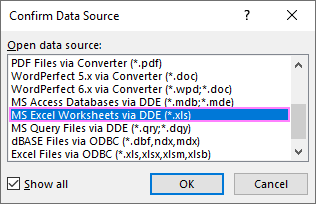
- ಇಡೀ ಸ್ಪ್ರೆಡ್ಶೀಟ್ , ಮತ್ತು ಸರಿ ಕ್ಲಿಕ್ ಮಾಡಿ.
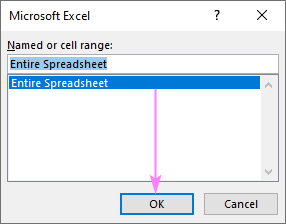
DDE ಮೂಲಕ ನಿಮ್ಮ ಎಕ್ಸೆಲ್ ಡೇಟಾ ಮೂಲಕ್ಕೆ ಸಂಪರ್ಕಿಸಲು Word ಸ್ವಲ್ಪ ಸಮಯ ತೆಗೆದುಕೊಳ್ಳಬಹುದು, ಆದ್ದರಿಂದ ದಯವಿಟ್ಟು ತಾಳ್ಮೆಯಿಂದಿರಿ - ಇದು ದೀರ್ಘಾವಧಿಯಲ್ಲಿ ನಿಮಗೆ ಇನ್ನಷ್ಟು ಸಮಯವನ್ನು ಉಳಿಸುತ್ತದೆ :)
ಸಲಹೆ. ಪ್ರತಿ ಬಾರಿ ನೀವು ಡೇಟಾ ಫೈಲ್ ಅನ್ನು ತೆರೆದಾಗ Word ನಿಂದ ಬಹು ಪ್ರಾಂಪ್ಟ್ಗಳನ್ನು ಪ್ರದರ್ಶಿಸುವುದನ್ನು ತಡೆಯಲು, ನಿಮ್ಮ ಮೇಲಿಂಗ್ ಪಟ್ಟಿಗೆ ಸಂಪರ್ಕಪಡಿಸಿದ ನಂತರ ಫೈಲ್ ಫಾರ್ಮ್ಯಾಟ್ ಪರಿವರ್ತನೆಯನ್ನು ದೃಢೀಕರಿಸಿ ತೆರೆಯಿರಿ ಚೆಕ್ ಬಾಕ್ಸ್ ಅನ್ನು ತೆರವುಗೊಳಿಸಿ.
ಈಗ, ಎಲ್ಲಾ ಸಂಖ್ಯಾ ಮೌಲ್ಯಗಳು ವರ್ಡ್ ಮೇಲ್ ವಿಲೀನ ಡಾಕ್ಯುಮೆಂಟ್ ತಮ್ಮ ಮೂಲ ಸ್ವರೂಪಗಳನ್ನು ಉಳಿಸಿಕೊಳ್ಳುತ್ತದೆ. 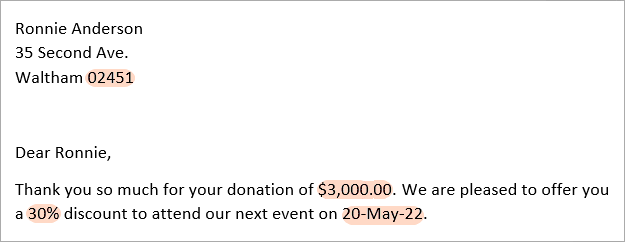
ನಿರ್ದಿಷ್ಟ ಮೇಲ್ ವಿಲೀನ ಕ್ಷೇತ್ರಗಳನ್ನು ಫಾರ್ಮ್ಯಾಟ್ ಮಾಡುವುದು ಹೇಗೆ
DDE ಮೂಲಕ ಎಕ್ಸೆಲ್ ವರ್ಕ್ಶೀಟ್ಗೆ ಸಂಪರ್ಕಿಸುವುದು ಎಲ್ಲಾ ಫಾರ್ಮ್ಯಾಟಿಂಗ್ ಸಮಸ್ಯೆಗಳನ್ನು ಒಂದೇ ಬಾರಿಗೆ ಸರಿಪಡಿಸಲು ವೇಗವಾದ ಮಾರ್ಗವಾಗಿದೆ. ಕೆಲವು ಕಾರಣಗಳಿಗಾಗಿ ಈ ಪರಿಹಾರವು ನಿಮಗೆ ಅನ್ವಯಿಸದಿದ್ದರೆ, ನಿರ್ದಿಷ್ಟ ವಿಲೀನ ಕ್ಷೇತ್ರಕ್ಕೆ ಸಂಖ್ಯಾತ್ಮಕ ಸ್ವಿಚ್ (ಹಿಂದೆ ಚಿತ್ರ ಸ್ವಿಚ್ ಎಂದು ಕರೆಯಲಾಗುತ್ತಿತ್ತು) ಸೇರಿಸುವ ಮೂಲಕ Word ನಲ್ಲಿ Excel ಡೇಟಾದ ಫಾರ್ಮ್ಯಾಟಿಂಗ್ ಅನ್ನು ನೀವು ನಿಯಂತ್ರಿಸಬಹುದು.
A ಸಾಂಖ್ಯಿಕ ಸ್ವಿಚ್ ಒಂದು ರೀತಿಯ ಮಾಸ್ಕ್ ಆಗಿದ್ದು ಅದು a ನ ವಿಷಯಗಳನ್ನು ಫಾರ್ಮ್ಯಾಟ್ ಮಾಡಲು ನಿಮಗೆ ಅನುಮತಿಸುತ್ತದೆವರ್ಡ್ ಡಾಕ್ಯುಮೆಂಟ್ನಲ್ಲಿ ನಿಮಗೆ ಬೇಕಾದ ರೀತಿಯಲ್ಲಿ ಕ್ಷೇತ್ರ. ಸಂಖ್ಯಾ ಸ್ವಿಚ್ ಸೇರಿಸಲು, ಈ ಹಂತಗಳನ್ನು ನಿರ್ವಹಿಸಿ:
- ನೀವು ಬದಲಾಯಿಸಲು ಬಯಸುವ ವಿಲೀನ ಕ್ಷೇತ್ರವನ್ನು ಆಯ್ಕೆಮಾಡಿ. ಇದು ದಿನಾಂಕ , ಕರೆನ್ಸಿ , ಶೇಕಡಾ ಅಥವಾ ಇತರ ಕೆಲವು ಕ್ಷೇತ್ರವಾಗಿರಬಹುದು.
- ಆಯ್ಕೆಮಾಡಿದ ಕ್ಷೇತ್ರದ ಕೋಡಿಂಗ್ ಅನ್ನು ಪ್ರದರ್ಶಿಸಲು Shift + F9 ಒತ್ತಿರಿ ಅಥವಾ ನಿಮ್ಮ ಡಾಕ್ಯುಮೆಂಟ್ನಲ್ಲಿರುವ ಎಲ್ಲಾ ಕ್ಷೇತ್ರಗಳ ಕೋಡ್ಗಳನ್ನು ಬಹಿರಂಗಪಡಿಸಲು Alt + F9. ಜೆನೆರಿಕ್ ಫೀಲ್ಡ್ ಕೋಡ್ { MERGEFIELD Name } ನಂತೆ ಕಾಣುತ್ತದೆ.
- ಕ್ಷೇತ್ರದ ಅಂತ್ಯಕ್ಕೆ ಸಂಖ್ಯಾ ಸ್ವಿಚ್ ಕೋಡ್ ಅನ್ನು ಸೇರಿಸಿ.
- ಕ್ಷೇತ್ರದಲ್ಲಿ ಎಲ್ಲಿಯಾದರೂ ಕರ್ಸರ್ ಅನ್ನು ಇರಿಸಿದರೆ, ಅದನ್ನು ನವೀಕರಿಸಲು F9 ಒತ್ತಿರಿ .
- ಫೀಲ್ಡ್ ಕೋಡ್ ಅನ್ನು ಮರೆಮಾಡಲು Shift + F9 ಅಥವಾ Alt + F9 ಅನ್ನು ಮತ್ತೊಮ್ಮೆ ಒತ್ತಿರಿ, ತದನಂತರ ಫಲಿತಾಂಶವನ್ನು ಪೂರ್ವವೀಕ್ಷಣೆ ಮಾಡಿ.
ಕೆಳಗಿನ ಉದಾಹರಣೆಗಳು ಕೆಲವು ವಿಶಿಷ್ಟ ಸನ್ನಿವೇಶಗಳ ಮೂಲಕ ನಿಮ್ಮನ್ನು ಪಡೆದುಕೊಳ್ಳುತ್ತವೆ.
ಮೇಲ್ ವಿಲೀನ: ಸಂಖ್ಯೆ ಫಾರ್ಮ್ಯಾಟ್
ಸಂಖ್ಯೆಗಳು ಸರಿಯಾದ ಸ್ವರೂಪದಲ್ಲಿ ಕಾಣಿಸಿಕೊಳ್ಳಲು (ನಿಮ್ಮ ಎಕ್ಸೆಲ್ ಫೈಲ್ಗಿಂತ ಒಂದೇ ಅಥವಾ ವಿಭಿನ್ನ), ಈ ಕೆಳಗಿನ ಸಂಖ್ಯಾ ಸ್ವಿಚ್ ಕೋಡ್ಗಳನ್ನು ಬಳಸಿ.
| ಸಂಖ್ಯೆಯ ಸ್ವಿಚ್ | ಉದಾಹರಣೆ | ವಿವರಣೆ |
| \# 0 | 3000 | ದುಂಡಾದ ಪೂರ್ಣ ಸಂಖ್ಯೆ |
| \# ,0 | 3,000 | ಸಾವಿರ ವಿಭಜಕದೊಂದಿಗೆ ದುಂಡಾದ ಪೂರ್ಣಸಂಖ್ಯೆ |
| \# ,0.00 | 3,000.00 | ಎರಡು ದಶಮಾಂಶ ಸ್ಥಾನಗಳೊಂದಿಗೆ ಸಂಖ್ಯೆ ಮತ್ತು ಸಾವಿರ ವಿಭಜಕ |
ಉದಾಹರಣೆಗೆ, ಫಾರ್ಮ್ಯಾಟ್ ಮಾಡಲು ಒಂದು ಸಾವಿರ ವಿಭಜಕವನ್ನು ಹೊಂದಿರುವ ಸಂಪೂರ್ಣ ಸಂಖ್ಯೆ, ಸಂಖ್ಯಾ ಸ್ವಿಚ್ \# ,0 ಅನ್ನು ಬಳಸಿ ಆದ್ದರಿಂದ ಸಂಖ್ಯೆ ಫೈ ld ಬದಲಾವಣೆಗಳುಗೆ:
{ MERGEFIELD Number\# ,0 } 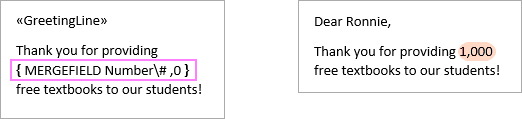
ಮೇಲ್ ವಿಲೀನ: ಕರೆನ್ಸಿ ಫಾರ್ಮ್ಯಾಟ್
ಮೇಲ್ ವಿಲೀನದಲ್ಲಿ ಕರೆನ್ಸಿಯನ್ನು ಫಾರ್ಮ್ಯಾಟ್ ಮಾಡಲು, ಇವುಗಳನ್ನು ಬಳಸಬೇಕಾದ ಕೋಡ್ಗಳು:
| ಸಂಖ್ಯೆಯ ಸ್ವಿಚ್ | ಉದಾಹರಣೆ | ವಿವರಣೆ |
| \# $,0 | $3,000 | <24 ಒಂದು ಸಾವಿರ ವಿಭಜಕದೊಂದಿಗೆ ದುಂಡಾದ ಸಂಪೂರ್ಣ ಡಾಲರ್|
| \# $,0.00 | $3,000.00 | ಎರಡು ದಶಮಾಂಶ ಸ್ಥಾನಗಳು ಮತ್ತು ಸಾವಿರ ವಿಭಜಕದೊಂದಿಗೆ ಡಾಲರ್ |
| \# "$,0.00;($,0.00);'-'" | ($3,000.00) | ಡಾಲರ್, ಋಣಾತ್ಮಕ ಸಂಖ್ಯೆಗಳ ಸುತ್ತ ಆವರಣಗಳು ಮತ್ತು ಶೂನ್ಯ ಮೌಲ್ಯಗಳಿಗೆ ಒಂದು ಹೈಫನ್ |
ಉದಾಹರಣೆಗೆ, ಮೇಲ್ ವಿಲೀನದಲ್ಲಿ ಡಾಲರ್ ಸ್ವರೂಪವನ್ನು ಅನ್ವಯಿಸಲು, ಕರೆನ್ಸಿ ಕ್ಷೇತ್ರಕ್ಕೆ ಸಂಖ್ಯಾ ಸ್ವಿಚ್ \# $,0 ಸೇರಿಸಿ:
{ MERGEFIELD Currency\# $,0 }
ಪರಿಣಾಮವಾಗಿ, 3000 ಸಂಖ್ಯೆಯು ದಶಮಾಂಶ ಸ್ಥಾನಗಳಿಲ್ಲದೆ $3,000 ನಂತೆ ಫಾರ್ಮ್ಯಾಟ್ ಆಗುತ್ತದೆ. 
ಸಲಹೆ. ಮೇಲಿನ ಉದಾಹರಣೆಗಳು ಮೇಲ್ ವಿಲೀನ ಡಾಲರ್ ಫಾರ್ಮ್ಯಾಟ್ . ಡಾಲರ್ ಚಿಹ್ನೆಯ ಬದಲಿಗೆ ($), ನೀವು ಯಾವುದೇ ಇತರ ಕರೆನ್ಸಿ ಚಿಹ್ನೆಗಳನ್ನು ಬಳಸಬಹುದು, ಉದಾ. € ಅಥವಾ £ .
ಮೇಲ್ ವಿಲೀನ: ಶೇಕಡಾವಾರು ಫಾರ್ಮ್ಯಾಟ್
ವರ್ಡ್ ಮೇಲ್ ವಿಲೀನ ಡಾಕ್ಯುಮೆಂಟ್ನಲ್ಲಿ ನೀವು ಶೇಕಡಾವಾರುಗಳನ್ನು ಫಾರ್ಮ್ಯಾಟ್ ಮಾಡುವ ವಿಧಾನವು ಮೂಲ ಮೌಲ್ಯಗಳನ್ನು ಹೇಗೆ ಅವಲಂಬಿಸಿರುತ್ತದೆ ನಿಮ್ಮ ಎಕ್ಸೆಲ್ ಶೀಟ್ನಲ್ಲಿ ಫಾರ್ಮ್ಯಾಟ್ ಮಾಡಲಾಗಿದೆ.
ಸಾಮಾನ್ಯ ಅಥವಾ ಸಂಖ್ಯೆ ಫಾರ್ಮ್ಯಾಟ್ ಅನ್ನು ಎಕ್ಸೆಲ್ನಲ್ಲಿ ಬಳಸಿದರೆ, ಅನುಗುಣವಾದ ಸಂಖ್ಯೆಯು ವರ್ಡ್ನಲ್ಲಿ ಗೋಚರಿಸುತ್ತದೆ. ಆ ಸಂಖ್ಯೆಯನ್ನು ಶೇಕಡಾವಾರು ಫಾರ್ಮ್ಯಾಟ್ ಮಾಡಲು, ಈ ಕೆಳಗಿನ ಸಂಖ್ಯಾ ಸ್ವಿಚ್ಗಳಲ್ಲಿ ಒಂದನ್ನು ಸೇರಿಸಿ.
| ಸಂಖ್ಯೆಯ ಸ್ವಿಚ್ | ಎಕ್ಸೆಲ್ ಮೌಲ್ಯ | ಪದ ಮೌಲ್ಯ | ವಿವರಣೆ |
| \#0.00% | 30 | 30.00% | ಎರಡು ದಶಮಾಂಶ ಸ್ಥಾನಗಳೊಂದಿಗೆ ಸಂಖ್ಯೆಯನ್ನು ಶೇಕಡಾವಾರು ಫಾರ್ಮ್ಯಾಟ್ ಮಾಡುತ್ತದೆ |
| \# 0% | 30 | 30% | ಸಂಖ್ಯೆಯನ್ನು ದುಂಡಾದ ಸಂಪೂರ್ಣ ಶೇಕಡಾವಾರು ಫಾರ್ಮ್ಯಾಟ್ ಮಾಡುತ್ತದೆ |
ಉದಾಹರಣೆಗೆ, ಸಂಖ್ಯೆಯನ್ನು ಫಾರ್ಮ್ಯಾಟ್ ಮಾಡಲು ಒಟ್ಟಾರೆ ಶೇಕಡಾವಾರು, ಶೇಕಡಾ ಕ್ಷೇತ್ರವನ್ನು ಈ ಕೆಳಗಿನಂತೆ ಸಂಪಾದಿಸಿ:
{ MERGEFIELD Percent\# 0% }
ಪರಿಣಾಮವಾಗಿ, ಸಂಖ್ಯೆ 50 ಅನ್ನು 50% ಎಂದು ಫಾರ್ಮ್ಯಾಟ್ ಮಾಡಲಾಗಿದೆ. 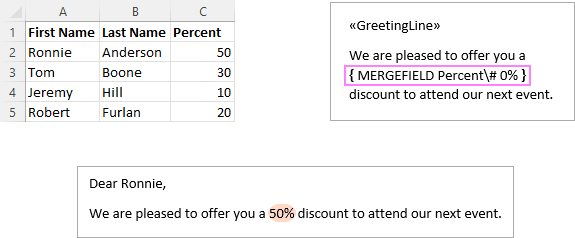
ಎಕ್ಸೆಲ್ ಸೆಲ್ಗಳಿಗೆ ಶೇಕಡಾ ಫಾರ್ಮ್ಯಾಟ್ ಅನ್ನು ಅನ್ವಯಿಸಿದರೆ, ಶೇಕಡಾವಾರು ಫಾರ್ಮ್ಯಾಟಿಂಗ್ನ ಹಿಂದೆ ವರ್ಡ್ ನಿಜವಾದ ಮೌಲ್ಯವನ್ನು ಪ್ರದರ್ಶಿಸುತ್ತದೆ, ಅದು ದಶಮಾಂಶ ಸಂಖ್ಯೆ. ಉದಾಹರಣೆಗೆ, 50% ರ ಎಕ್ಸೆಲ್ ಮೌಲ್ಯವು ವರ್ಡ್ನಲ್ಲಿ 0.5 ನಂತೆ ಕಾಣಿಸುತ್ತದೆ. ಅದನ್ನು ಶೇಕಡಾಕ್ಕೆ ಪರಿವರ್ತಿಸಲು, ನೀವು ಮೊದಲು ದಶಮಾಂಶವನ್ನು 100 ರಿಂದ ಗುಣಿಸಬೇಕು, ತದನಂತರ ಸೂಕ್ತವಾದ ಸಂಖ್ಯಾ ಸ್ವಿಚ್ ಅನ್ನು ಬಳಸಿ. ವಿವರವಾದ ಹಂತಗಳು ಇಲ್ಲಿವೆ:
- ನೀವು ಶೇಕಡಾವಾರು ಫಾರ್ಮ್ಯಾಟ್ ಮಾಡಲು ಬಯಸುವ ವಿಲೀನ ಕ್ಷೇತ್ರವನ್ನು ಆಯ್ಕೆಮಾಡಿ, ಉದಾ. "ಶೇಕಡಾ". ಗಮನಿಸಿ, ಉದ್ಧರಣ ಚಿಹ್ನೆಗಳನ್ನು ಆಯ್ಕೆಯಲ್ಲಿ ಸೇರಿಸಬೇಕು.
- ಆಯ್ಕೆ ಮಾಡಿದ ಕ್ಷೇತ್ರವನ್ನು ಈ ರೀತಿ ಇನ್ನೊಂದರಲ್ಲಿ ಸುತ್ತಲು Ctrl + F9 ಒತ್ತಿರಿ: { «ಶೇಕಡಾ» }
- ಕ್ಷೇತ್ರವನ್ನು ಸಂಪಾದಿಸಿ ಇದರಿಂದ ನೀವು ಕೆಳಗಿನವುಗಳಲ್ಲಿ ಒಂದನ್ನು ಪಡೆಯಿರಿ:
- ರೌಂಡೆಡ್ ಫುಲ್ ಶೇಕಡ: {=«ಶೇಕಡಾ»*100 \# 0%}
- ಎರಡು ದಶಮಾಂಶ ಸ್ಥಾನಗಳೊಂದಿಗೆ ಶೇಕಡಾ: {=«ಶೇಕಡಾವಾರು»*100 \# 0.00 %}
- ಕ್ಷೇತ್ರದಲ್ಲಿ ಎಲ್ಲಿಯಾದರೂ ಕರ್ಸರ್ ಅನ್ನು ಇರಿಸಿ ಮತ್ತು ಅದನ್ನು ನವೀಕರಿಸಲು F9 ಒತ್ತಿರಿ.
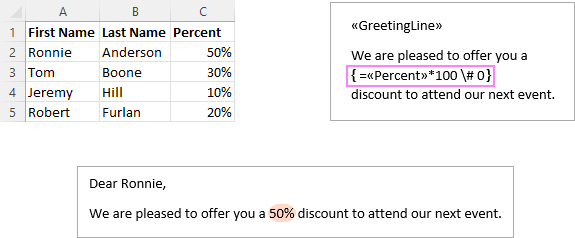
ಗಮನಿಸಿ. ಸೂತ್ರವನ್ನು ಹೊಂದಿರುವ ವಿಲೀನ ಕ್ಷೇತ್ರವು ಪೂರ್ವವೀಕ್ಷಣೆ ಮೋಡ್ನಲ್ಲಿ ಇಲ್ಲದಿದ್ದರೂ ಸಹ, ಕ್ಷೇತ್ರದ ಹೆಸರನ್ನಲ್ಲ ಮೌಲ್ಯವನ್ನು ಪ್ರದರ್ಶಿಸುತ್ತದೆ. ಚಿಂತಿಸಬೇಡಿ, ಇದು ಸಾಮಾನ್ಯ ನಡವಳಿಕೆ. ಖಚಿತಪಡಿಸಿಕೊಳ್ಳಲುಮೌಲ್ಯವು ಸ್ಥಿರವಾಗಿಲ್ಲ, ಸ್ವೀಕರಿಸುವವರ ನಡುವೆ ಬದಲಾಯಿಸಲು ಪೂರ್ವವೀಕ್ಷಣೆ ಫಲಿತಾಂಶಗಳು ಗುಂಪಿನಲ್ಲಿರುವ ಬಾಣಗಳನ್ನು ಕ್ಲಿಕ್ ಮಾಡಿ. ಕ್ಷೇತ್ರ ಕೋಡ್ ವೀಕ್ಷಿಸಲು, ಮೌಲ್ಯವನ್ನು ಆಯ್ಕೆಮಾಡಿ ಮತ್ತು Shift + F9 ಕೀಗಳನ್ನು ಒಟ್ಟಿಗೆ ಒತ್ತಿರಿ. ಎಲ್ಲವನ್ನೂ ಸರಿಯಾಗಿ ಮಾಡಿದರೆ, ನೀವು ಈ ರೀತಿಯದನ್ನು ನೋಡುತ್ತೀರಿ:
{ ={MERGEFIELD Percent }*100 \# 0% }
ಮೇಲ್ ವಿಲೀನ: ದಿನಾಂಕ ಮತ್ತು ಸಮಯದ ಸ್ವರೂಪ
ಸಂಖ್ಯೆಗಳು ಮತ್ತು ಕರೆನ್ಸಿಯಂತೆ, ಸಂಖ್ಯಾ ಸ್ವಿಚ್ ಅನ್ನು ಬಳಸಿಕೊಂಡು ನೀವು ಮೇಲ್ ವಿಲೀನದಲ್ಲಿ ದಿನಾಂಕ ಸ್ವರೂಪವನ್ನು ಬದಲಾಯಿಸಬಹುದು. ಕೆಳಗಿನ ಕೋಷ್ಟಕವು ಕೆಲವು ಸಾಮಾನ್ಯವಾಗಿ ಬಳಸುವ ದಿನಾಂಕ/ಸಮಯದ ಫಾರ್ಮ್ಯಾಟ್ಗಳಿಗಾಗಿ ಕೋಡ್ಗಳನ್ನು ಪಟ್ಟಿ ಮಾಡುತ್ತದೆ.
| ಸಂಖ್ಯೆಯ ಸ್ವಿಚ್ | ಉದಾಹರಣೆ |
| \@ "M/d/yyyy" | 5/20/2022 |
| \@ "d-MMM-yy"} | 20 -ಮೇ-22 |
| \@ "d MMMM yyyy"} | 20 ಮೇ 2014 |
| \@ "ddd, d MMMM yyyy" | ಶುಕ್ರ, 20 ಮೇ 2022 |
| \@ "dddd, d MMMM yyyy" | ಶುಕ್ರವಾರ, 20 ಮೇ 2022 |
| \@ "dddd, MMMM dd, yyyy" | ಶುಕ್ರವಾರ, ಮೇ 20, 2022 |
| \@ "h:mm AM /PM" | 10:45 PM |
| \@ "hh:mm" | 10:45 |
| \@ "hh:mm:ss" | 10:45:32 |
ಉದಾಹರಣೆಗೆ, ಪೂರ್ಣ ದಿನಾಂಕವನ್ನು ಅನ್ವಯಿಸಲು ಫಾರ್ಮ್ಯಾಟ್, ದಿನಾಂಕ ವಿಲೀನ ಕ್ಷೇತ್ರ ಸ್ವರೂಪವನ್ನು ಈ ರೀತಿ ಬದಲಾಯಿಸಿ:
{ MERGEFIELD Date\@ "dddd, MMMM dd, yyyy" } 
ಸಲಹೆಗಳು ಮತ್ತು ಟಿಪ್ಪಣಿಗಳು:
- ದಿನಾಂಕ/ಸಮಯದ ಸಂಖ್ಯಾ ಸ್ವಿಚ್ನಲ್ಲಿ, ದೊಡ್ಡಕ್ಷರ M ಅನ್ನು ತಿಂಗಳುಗಳಿಗೆ ಮತ್ತು ಸಣ್ಣಕ್ಷರವನ್ನು m ನಿಮಿಷಗಳವರೆಗೆ ಬಳಸಲಾಗುತ್ತದೆ.
- ಮೇಲೆ ಪಟ್ಟಿ ಮಾಡಲಾದ ಕೋಡ್ಗಳನ್ನು ಹೊರತುಪಡಿಸಿ, ನೀವು ಯಾವುದೇ ಇತರ ಕಸ್ಟಮ್ ದಿನಾಂಕ ಮತ್ತು ಸಮಯದ ಸ್ವರೂಪಗಳನ್ನು ಬಳಸಬಹುದು.
ನ ಸ್ವರೂಪವನ್ನು ಹೇಗೆ ಬದಲಾಯಿಸುವುದುವರ್ಡ್ ಮೇಲ್ ವಿಲೀನದಲ್ಲಿ ಪ್ರಸ್ತುತ ದಿನಾಂಕ ಮತ್ತು ಸಮಯ
ಇಂದಿನ ದಿನಾಂಕ ಮತ್ತು ಪ್ರಸ್ತುತ ಸಮಯವನ್ನು ಮೇಲ್ ವಿಲೀನ ಡಾಕ್ಯುಮೆಂಟ್ನಲ್ಲಿ ಸೇರಿಸಲು, ನೀವು ಈ ಕೆಳಗಿನ ಶಾರ್ಟ್ಕಟ್ಗಳನ್ನು ಬಳಸಬಹುದು:
- Alt + Shift + D - ಸೇರಿಸು ಪ್ರಸ್ತುತ ದಿನಾಂಕವನ್ನು ಪ್ರದರ್ಶಿಸುವ DATE ಕ್ಷೇತ್ರ.
- Alt + Shift + T - ಪ್ರಸ್ತುತ ಸಮಯವನ್ನು ಪ್ರದರ್ಶಿಸುವ TIME ಕ್ಷೇತ್ರವನ್ನು ಸೇರಿಸಿ.
ಇದು ಡೀಫಾಲ್ಟ್ನಲ್ಲಿ ದಿನಾಂಕ ಮತ್ತು ಸಮಯವನ್ನು ಸೇರಿಸುತ್ತದೆ ಸ್ವರೂಪ. ಅದನ್ನು ಬದಲಾಯಿಸಲು, ಮೇಲೆ ವಿವರಿಸಿದಂತೆ ನೀವು ಸಂಖ್ಯಾ ಸ್ವಿಚ್ ಅನ್ನು ಬಳಸಬಹುದು. ಅಥವಾ ನೀವು ಬಯಸಿದ ದಿನಾಂಕ/ಸಮಯದ ಫಾರ್ಮ್ಯಾಟಿಂಗ್ ಅನ್ನು ದೃಷ್ಟಿಗೋಚರ ರೀತಿಯಲ್ಲಿ ಅನ್ವಯಿಸಬಹುದು.
- ನೀವು ಬದಲಾಯಿಸಲು ಬಯಸುವ ಸ್ವರೂಪವನ್ನು ದಿನಾಂಕ ಅಥವಾ ಸಮಯ ಕ್ಷೇತ್ರವನ್ನು ಆಯ್ಕೆಮಾಡಿ .
- ಫೀಲ್ಡ್ ಕೋಡಿಂಗ್ ಅನ್ನು ಪ್ರದರ್ಶಿಸಲು Shift + F9 ಒತ್ತಿರಿ, ಅದು { DATE \@ "M/d/yyyy" }
- ಆಯ್ಕೆ ಮಾಡಿದ ಕ್ಷೇತ್ರವನ್ನು ರೈಟ್-ಕ್ಲಿಕ್ ಮಾಡಿ ಮತ್ತು <12 ಆಯ್ಕೆಮಾಡಿ ಸಂದರ್ಭ ಮೆನುವಿನಿಂದ> ಕ್ಷೇತ್ರವನ್ನು ಸಂಪಾದಿಸಿ… .
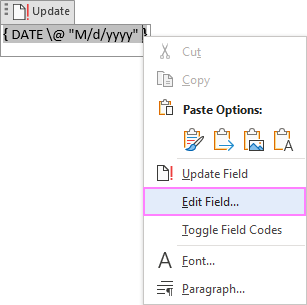
- ಫೈಲ್ಡ್ ಸಂವಾದ ಪೆಟ್ಟಿಗೆಯಲ್ಲಿ, ದಿನಾಂಕ ಕ್ಷೇತ್ರಕ್ಕಾಗಿ ಬಯಸಿದ ಸ್ವರೂಪವನ್ನು ಆಯ್ಕೆಮಾಡಿ, ಮತ್ತು ಸರಿ ಕ್ಲಿಕ್ ಮಾಡಿ.
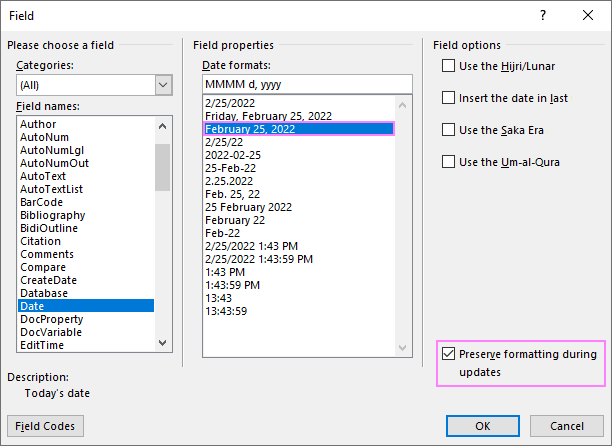
ಸಲಹೆ. ನೀವು ನವೀಕರಣಗಳ ಸಮಯದಲ್ಲಿ ಫಾರ್ಮ್ಯಾಟಿಂಗ್ ಅನ್ನು ಸಂರಕ್ಷಿಸಲು ಬಯಸಿದರೆ, ಕೆಳಗಿನ ಬಲ ಮೂಲೆಯಲ್ಲಿರುವ ಅನುಗುಣವಾದ ಚೆಕ್ ಬಾಕ್ಸ್ ಅನ್ನು ಆಯ್ಕೆ ಮಾಡಿ.
ಮೇಲ್ ವಿಲೀನದಲ್ಲಿ ಪ್ರಮುಖ ಸೊನ್ನೆಗಳನ್ನು ಕಳೆದುಕೊಳ್ಳುವುದನ್ನು ತಪ್ಪಿಸುವುದು ಹೇಗೆ
ಎಲ್ಲಾ ಸಂಖ್ಯಾ ಮೌಲ್ಯಗಳಲ್ಲಿ, ಮೇಲ್ ವಿಲೀನದ ಸಮಯದಲ್ಲಿ ಪ್ರಮುಖ ಸೊನ್ನೆಗಳನ್ನು ಕೈಬಿಡಲಾಗುತ್ತದೆ. ಜಿಪ್ ಕೋಡ್ಗಳು ಮತ್ತು ಇತರ ಸಂಖ್ಯೆಗಳು ಸೊನ್ನೆಗಳನ್ನು ಕಳೆದುಕೊಳ್ಳದೆ ಮೇಲ್ ವಿಲೀನದ ಮೂಲಕ ಬರಲು, ಅವುಗಳನ್ನು ಪಠ್ಯ ಎಂದು ಫಾರ್ಮ್ಯಾಟ್ ಮಾಡಬೇಕು.
ಇದನ್ನು ಮಾಡಲು, ಸಂಖ್ಯೆಗಳೊಂದಿಗೆ ಕಾಲಮ್ ಅನ್ನು ಆಯ್ಕೆಮಾಡಿ ಮತ್ತು ಆಯ್ಕೆಮಾಡಿ ಸಂಖ್ಯೆಯಲ್ಲಿ ಪಠ್ಯ ಹೋಮ್ ಟ್ಯಾಬ್ನಲ್ಲಿ ಬಾಕ್ಸ್ ಅನ್ನು ಫಾರ್ಮ್ಯಾಟ್ ಮಾಡಿ. 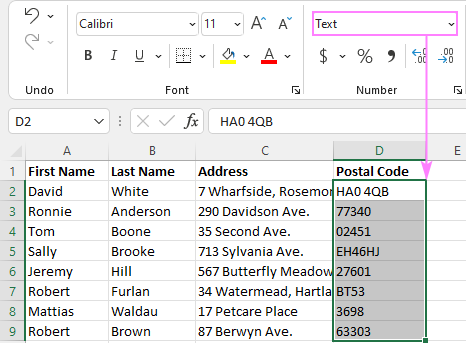
ಪರ್ಯಾಯವಾಗಿ, ನೀವು ಆಯ್ಕೆಮಾಡಿದ ಕಾಲಮ್ ಅನ್ನು ಬಲ ಕ್ಲಿಕ್ ಮಾಡಿ, ತದನಂತರ ಫಾರ್ಮ್ಯಾಟ್ ಸೆಲ್ಗಳು... ಕ್ಲಿಕ್ ಮಾಡಿ. ತೆರೆಯುವ ಫಾರ್ಮ್ಯಾಟ್ ಸೆಲ್ಗಳು ಸಂವಾದ ಪೆಟ್ಟಿಗೆಯಲ್ಲಿ, ಸಂಖ್ಯೆ ಟ್ಯಾಬ್ನಲ್ಲಿ, ಪಠ್ಯ ಆಯ್ಕೆಮಾಡಿ, ತದನಂತರ ಸರಿ ಕ್ಲಿಕ್ ಮಾಡಿ. 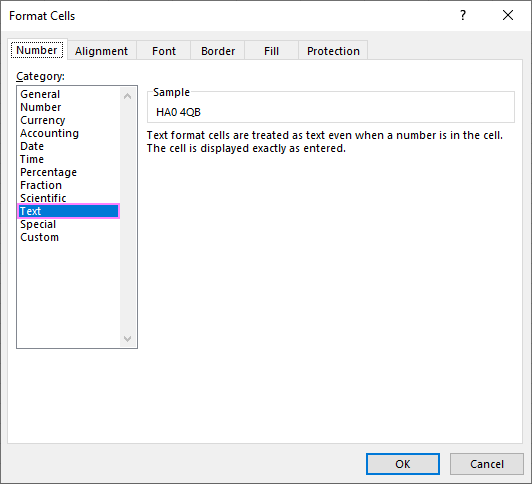
ಪ್ರಮುಖ ಟಿಪ್ಪಣಿ! ವಿಶೇಷ (ಉದಾಹರಣೆಗೆ ಪಿನ್ ಕೋಡ್) ಅಥವಾ ಕಸ್ಟಮ್ (ಉದಾಹರಣೆಗೆ 00000) ಫಾರ್ಮ್ಯಾಟ್ ಅನ್ನು ನಿಮ್ಮ ಎಕ್ಸೆಲ್ ಸೆಲ್ಗಳಿಗೆ ಅನ್ವಯಿಸಿದರೆ, ಅದನ್ನು ಪಠ್ಯ ಫಾರ್ಮ್ಯಾಟ್ಗೆ ಬದಲಾಯಿಸುವುದರಿಂದ ಪ್ರಮುಖ ಸೊನ್ನೆಗಳು ಕಣ್ಮರೆಯಾಗುತ್ತವೆ. ಕೋಶಗಳನ್ನು ಪಠ್ಯ ಎಂದು ಫಾರ್ಮ್ಯಾಟ್ ಮಾಡಿದ ನಂತರ, ನೀವು ಪ್ರತಿ ಸೆಲ್ ಅನ್ನು ಪರಿಶೀಲಿಸಬೇಕು ಮತ್ತು ಕಾಣೆಯಾದ ಸೊನ್ನೆಗಳನ್ನು ಹಸ್ತಚಾಲಿತವಾಗಿ ಟೈಪ್ ಮಾಡಬೇಕಾಗುತ್ತದೆ. ಈ ಬೆದರಿಸುವ ಕೆಲಸವನ್ನು ತಪ್ಪಿಸಲು, DDE ಮೂಲಕ ನಿಮ್ಮ ಎಕ್ಸೆಲ್ ಶೀಟ್ಗೆ ಸಂಪರ್ಕಪಡಿಸಿ. ಇದು ಹಿಂದಿನ ಸೊನ್ನೆಗಳನ್ನು ಒಳಗೊಂಡಂತೆ ಮೂಲ ಎಕ್ಸೆಲ್ ಸಂಖ್ಯೆಯ ಸ್ವರೂಪಗಳನ್ನು ಉಳಿಸಿಕೊಳ್ಳುತ್ತದೆ.
ಮೇಲ್ ವಿಲೀನ ಫಾರ್ಮ್ಯಾಟಿಂಗ್ ಸಮಸ್ಯೆಗಳನ್ನು ಪರಿಹರಿಸುವುದು ಮತ್ತು ನಿಮಗೆ ಬೇಕಾದ ರೀತಿಯಲ್ಲಿ ಕ್ಷೇತ್ರಗಳನ್ನು ಫಾರ್ಮ್ಯಾಟ್ ಮಾಡುವುದು ಹೇಗೆ. ಓದಿದ್ದಕ್ಕಾಗಿ ಧನ್ಯವಾದಗಳು!

